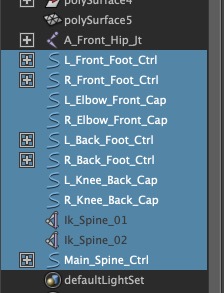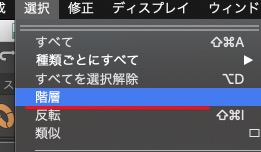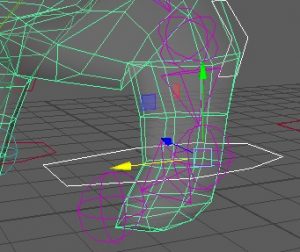コントロールオブジェクトを選択し、Sキーでキーフレームを設定し、アニメーションを作成する。
まずはアイドリングのアニメーションを作成する。およそ2〜3秒で1回のアニメーションとすること。
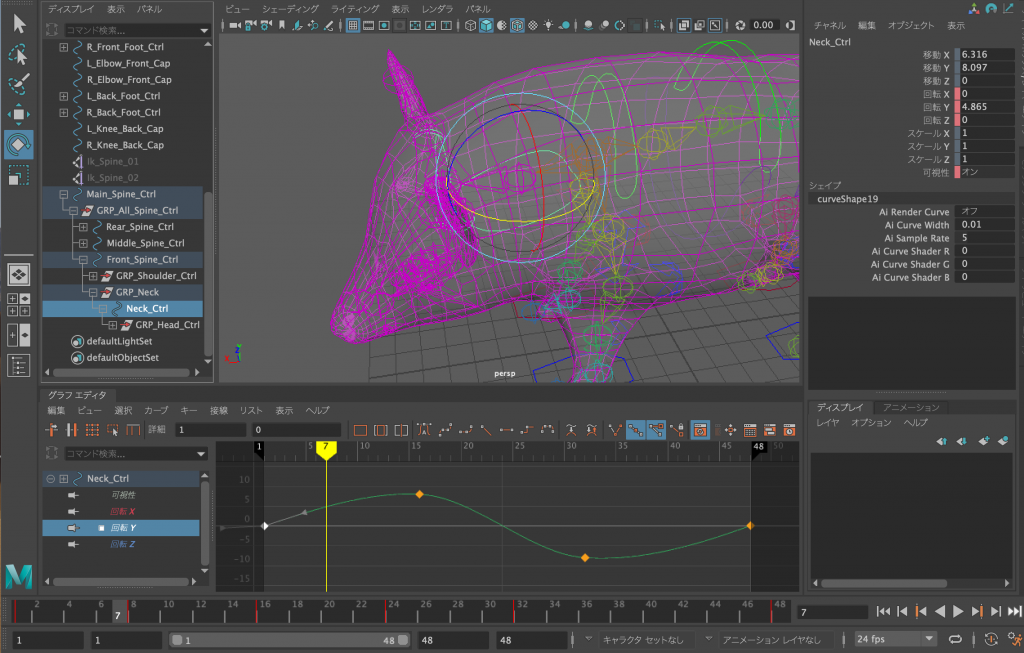
この他に「歩く」「走る」の基本モーションと、ゲームの内容に応じて、「驚く」「伏せる」「怒る」「襲う」などを作成すること。アニメーションについては、グラフエディタなどを使いループ時のつなぎ目が無いように設定すること。
増分保存することで、リセットできるようにしておくこと。
アニメーションが設定できたら、編集>キー>シミュレーションのベイク処理 を実施する。設定は以下画像を参考に。
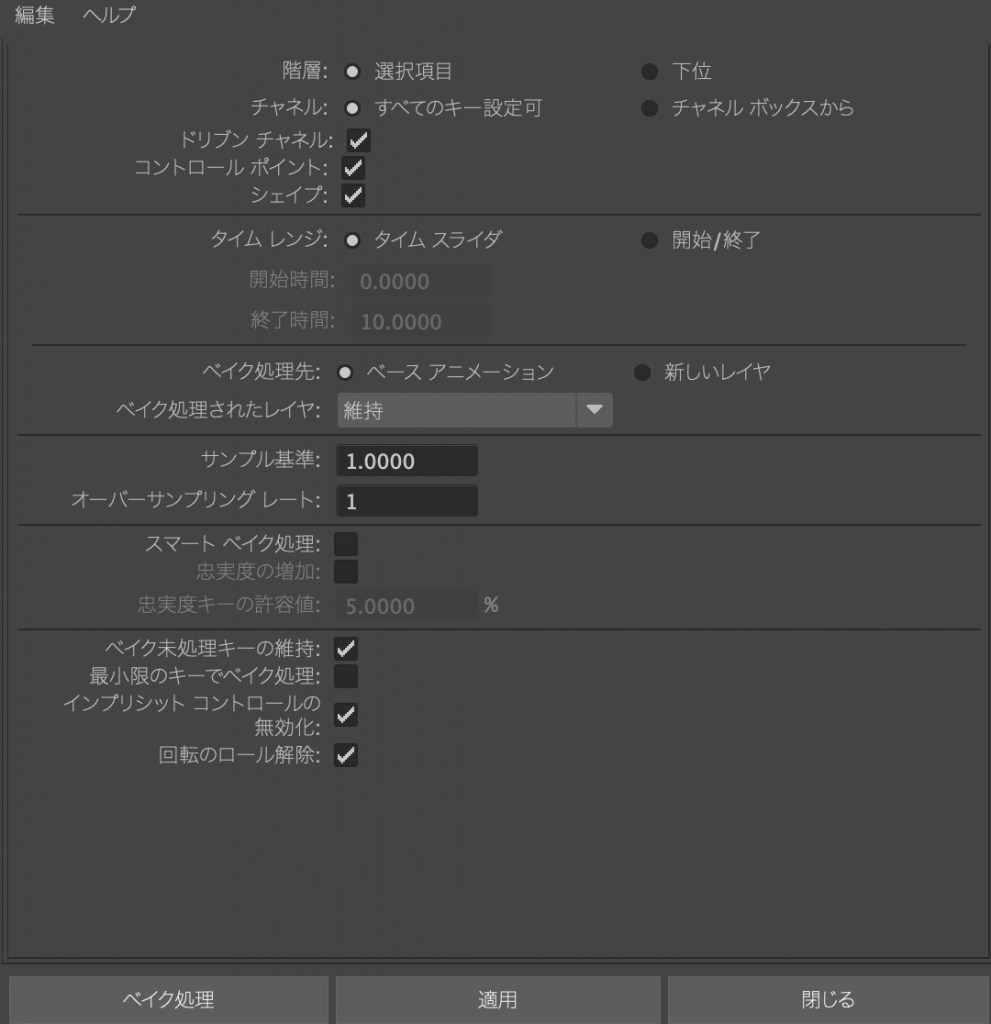
その後、ファイル>すべて書き出し>□
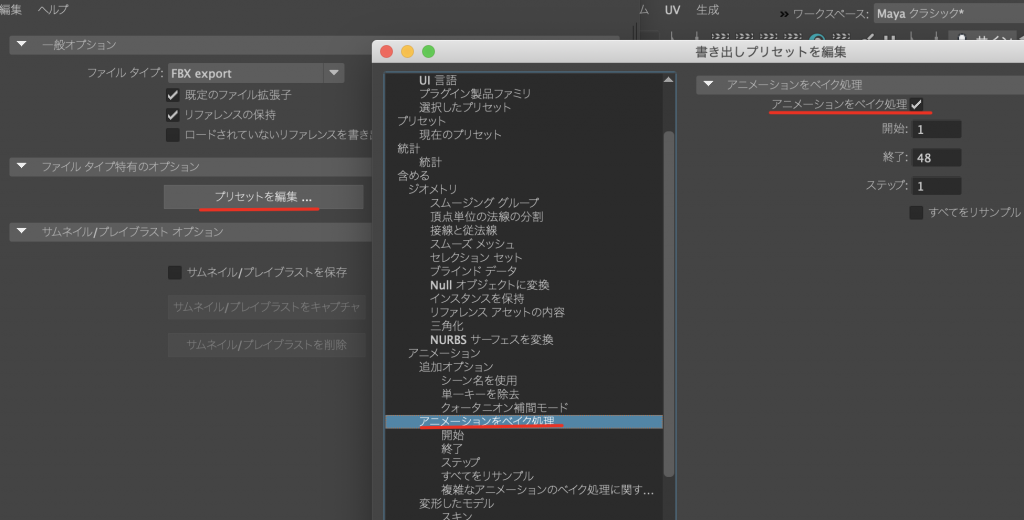
プリセットを編集>アニメーションをベイク処理>アニメーションをベイク処理にチェック をして書き出す。
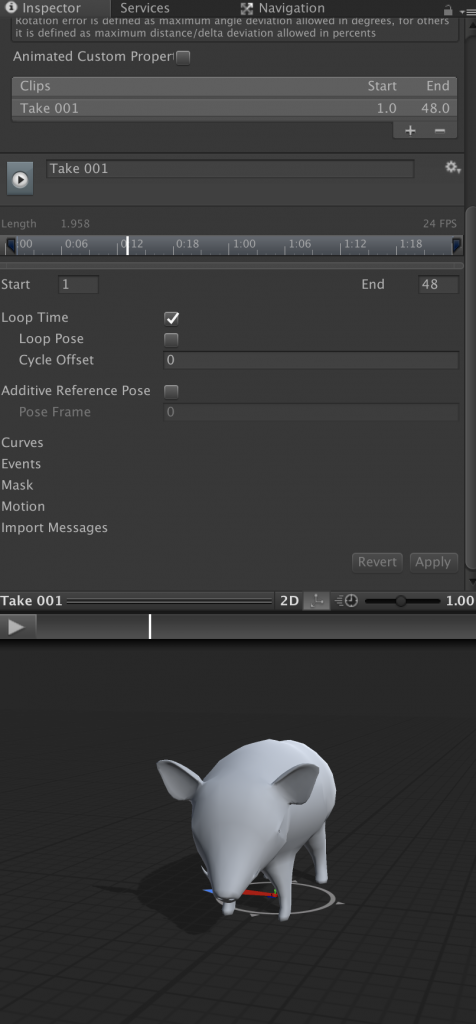
Unity上でアニメーションが再生されます。この後、プログラムを使い、状況に応じて再生するアニメーションを変えることで、自分が操作しているように見せることができます。